Teams 및 Classic 챗봇을 위한 AI 기능
Teams의 앱에서 코파일럿을 사용하거나 웹 앱에서 클래식 챗봇을 사용하면 핵심 AI를 개선하는 추가 기능을 사용할 수 있습니다. Copilot Studio Copilot Studio
에이전트에는 이 문서에 나열된 기능을 대체하거나 대체하는 차세대 AI 기능이 포함되어 있습니다.
이러한 AI 기능을 사용하면 기존 챗봇과의 하위 호환성을 유지하고 일부 시나리오를 지원할 수 있습니다. 대부분의 경우, 여러 AI 기술을 가장 잘 구현하려면 통합된 작성 캔버스를 사용하여 에이전트를 만들거나 변환해야 합니다. ...
중요
생성적 AI 기능(예: 생성적 답변 및 자연어 이해)은 웹 앱에서 통합된 작성 캔버스를 사용하여 챗봇을 만들거나 변환하는 경우에만 사용할 수 있습니다. Copilot Studio
사전 요구 사항
다음과 같은 경우 AI 기능을 사용할 수 있습니다.
- 귀하의 챗봇은 클래식으로 표시되었습니다.
- Teams 앱에서 챗봇을 만들었습니다.
- 2023년 5월 23일 이전에 챗봇을 만들었습니다.
Copilot Studio의 AI 모델(백그라운드)
Copilot Studio는 단일 서비스에서 여러 AI 모델과 AI 기능을 호스팅합니다. 핵심 기능은 변환기 기반 자연어 이해(NLU) 모델입니다.
전통적으로 의도 트리거링(AI 모델이 NLU를 사용하여 질문의 의도를 결정하는 방법)은 다중 클래스 분류 문제로 공식화됩니다. 모델은 알려진 범주와 밀접한 관련이 있습니다. 그러나 이러한 범주가 변경되면 새로운 AI 모델을 구축해야 함을 의미합니다.
그러나 Copilot Studio는 심층 신경 모델을 기반으로 한 예제 기반 접근 방식을 사용하는 언어 이해 모델을 사용합니다. 이러한 유형의 대규모 모델은 AI 슈퍼컴퓨팅을 사용하여 대량의 데이터로 한 번만 학습하면 됩니다. 그런 다음 AI는 추가 교육 없이 몇 가지 예와 함께 사용됩니다.
이 모델은 Microsoft의 AI at Scale 이니셔티브의 일부입니다. AI가 개발되고 사용되는 방식이 변화하고 있습니다. Copilot Studio이 모델을 사용하면 챗봇 제작자가 AI 전문가의 도움 없이도 자신 있게 콘텐츠를 만들 수 있는 직관적인 방법이 제공됩니다.
Copilot Studio 모델을 사용하면 토픽에 대한 트리거 문구를 작성할 때 몇 가지 예를 제공할 수 있습니다. 단일 토픽에 대한 예는 일반적으로 5~10개의 문구입니다.
트리거 문구는 짧을수록 좋으며 문구당 2~10단어를 목표로 해야 합니다. 트리거 문구는 의미상 달라야 합니다. 예를 들어, 동사나 명사 하나만 바꾸는 것만으로도 토픽의 적용 범위를 확장할 수 있습니다.
문구 사이의 다른 변경 사항이나 추가 사항은 다음과 같습니다.
- the, a 또는 an과 같은 관사
- 대문자 사용
- you're 또는 don't와 같은 축약형
AI 모델에서 축약형이 이미 설명되었기 때문에 복수형은 트리거링을 개선하지 않습니다.
관련 토픽에 사용된 엔터티는 트리거 문구와 일치할 때 사용자 의도에서 자동으로 식별됩니다. 예를 들어 "보스턴 행 티켓을 예약하고 싶습니다"의 사용자 의도는 "파리 행 티켓을 예약하고 싶습니다"라는 트리거 문구와 일치합니다.
토픽 겹침 감지
토픽 겹침 감지는 토픽 간의 중복을 찾아 토픽 트리거의 정확도를 개선하도록 도와줍니다. 토픽 겹침을 해결하면 토픽을 트리거하기 전에 Copilot이 명확한 질문을 해야 할 필요성이 줄어듭니다.
팁
토픽 중복 감지 기능은 일반 공급 중이며 Copilot Studio에서 지원되는 모든 언어를 지원합니다.
고급 AI 기능을 활성화하면 중복된 토픽 목록을 볼 수 있습니다. 탐색 메뉴에서 분석을 선택한 다음 토픽 트리거 탭을 선택합니다.
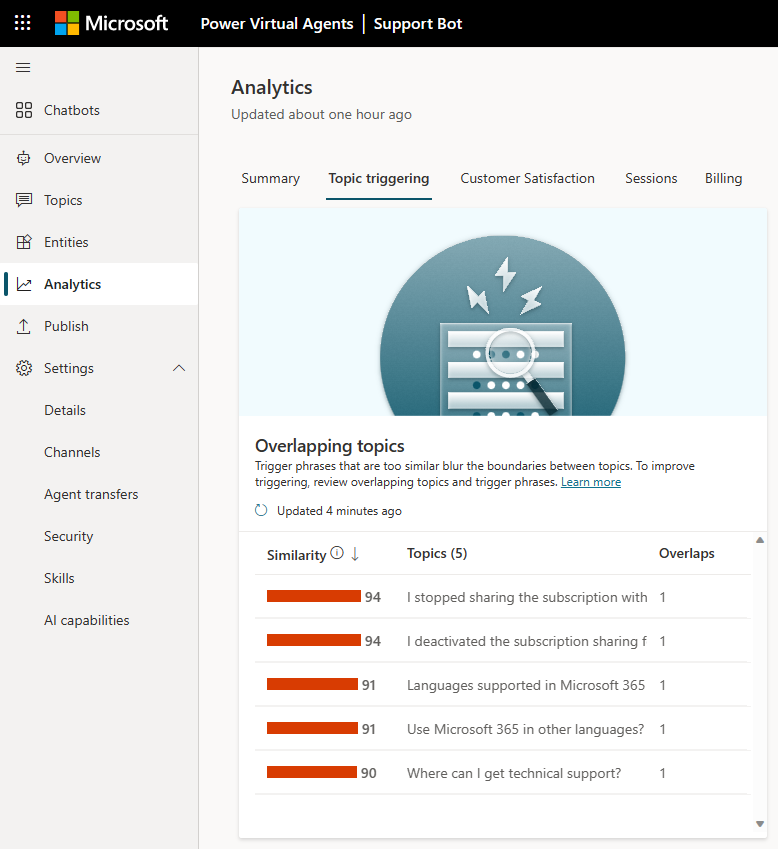
목록에는 유사성 점수와 함께 겹치는 토픽이 각각 표시됩니다. 이 점수는 토픽에 대한 전반적인 겹침 상태 및 나열된 토픽과 겹치는 토픽 수를 나타냅니다. AI는 겹치는 트리거 문구가 의미적으로 얼마나 유사한지 평가하여 유사성 점수를 결정합니다. 점수가 높을수록 토픽에 다른 토픽의 트리거 문구와 가까운 하나 이상의 트리거 문구가 있음을 의미합니다.
유사성 점수, 토픽 이름 또는 트리거 문구 겹침 수를 기준으로 목록을 정렬할 수 있습니다.
목록에서 항목을 선택하면 토픽 겹침 세부 정보 창이 열립니다.
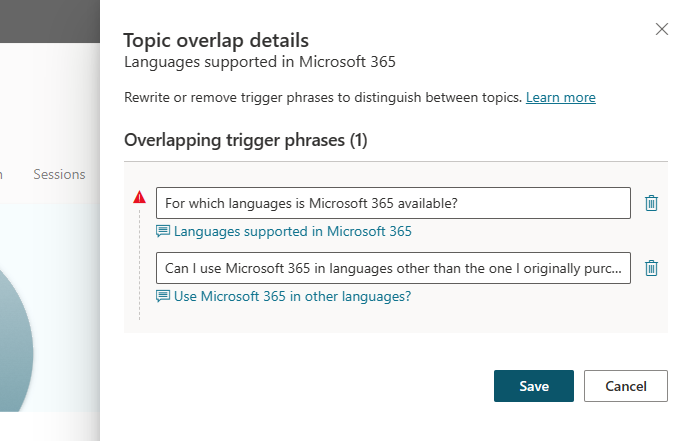
이 예에는 " Microsoft 365에서 지원되는 언어" 토픽(어떤 언어를 Microsoft 365 사용할 수 있습니까?)에 하나의 트리거 문구가 있습니다. "다른 언어로 Microsoft 365 사용하시겠습니까?" 토픽(원래 구매한 언어가 아닌 다른 언어로 Microsoft 365를 사용할 수 있나요?)의 트리거 문구와 의미상 겹치는 트리거 문구가 하나 있습니다. 여기서 AI는 두 트리거 문구가 의미상 유사하다고 판단합니다. 구문은 유사한 문장 구조, 단어 및 문법을 가지고 있습니다.
서로 다른 두 토픽에 대해 의미상 유사한 트리거 문구를 사용하면 혼란을 초래할 수 있습니다. Copilot은 어떤 토픽을 열어야 할지 모르고 Copilot 사용자에게 후속 질문을 할 수 있습니다.
의미상 유사한 트리거 문구를 식별하면 토픽이 너무 유사한 경우 토픽을 통합하는 데 도움이 될 수 있습니다. 토픽을 편집하여 더욱 뚜렷하게 만들 수 있습니다.
토픽 겹침 정보 창에서 링크를 선택하여 토픽으로 곧바로 이동할 수 있습니다. 트리거 문구를 변경하거나 삭제할 수도 있습니다. 저장을 선택하여 변경 내용을 적용합니다.
변경 사항을 저장하면 겹침 상태가 자동으로 새로 고쳐집니다. 겹치는 토픽 섹션의 새로 고침 아이콘을 사용하여 토픽 겹침 상태를 수동으로 새로 고칠 수 있습니다.
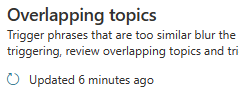
채팅 대화록의 토픽 제안(프리뷰)
이 기능은 에이전트와 사용자 간의 세션을 분석하고 일치하지 않는 사용자 입력을 기반으로 제안을 제공합니다.
사용 설정되면 분석>토픽 트리거링(미리보기)으로 이동합니다. 토픽에 대한 질의가 에이전트 사용자에 의해 이루어진 횟수와 함께 잠재적인 주제 목록이 표시됩니다. 상위 200개 제안이 표시됩니다.
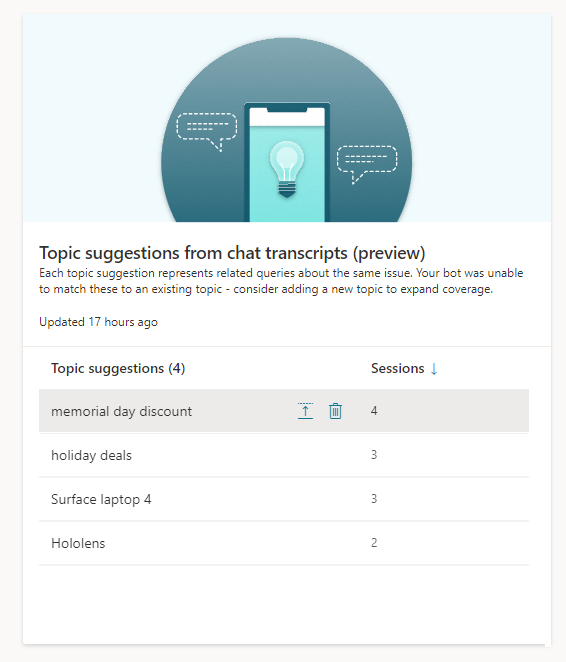
토픽 제안 분석기는 1~2시간마다 한 번씩 자동으로 실행됩니다. 분석기는 마지막 실행 이후 만들어진 모든 새 쿼리를 검색합니다. 분석기는 기존 토픽과 일치하지 않는 쿼리를 그룹화하여 목록에 표시합니다. 귀하의 에이전트 프로세스에는 트리거 제안이 마지막으로 생성된 이후 최소 100개의 새로운 대화가 필요합니다. 3개 이상의 사용자 세션에 대한 제안이 표시됩니다.
제안 목록에서 항목을 선택하면 제안된 트리거 문구와 함께 토픽을 보여주는 토픽 제안 창이 나타납니다. 제안된 트리거 구문은 기존 토픽와 일치하지 않는 에이전트 사용자가 만든 쿼리를 기반으로 합니다.
예를 들어, 토픽가 에이전트와 관련이 없다면 제안된 토픽 전체를 삭제할 수 있고, 주제에 추가를 선택하여 주제 목록에 추가할 수 있습니다.
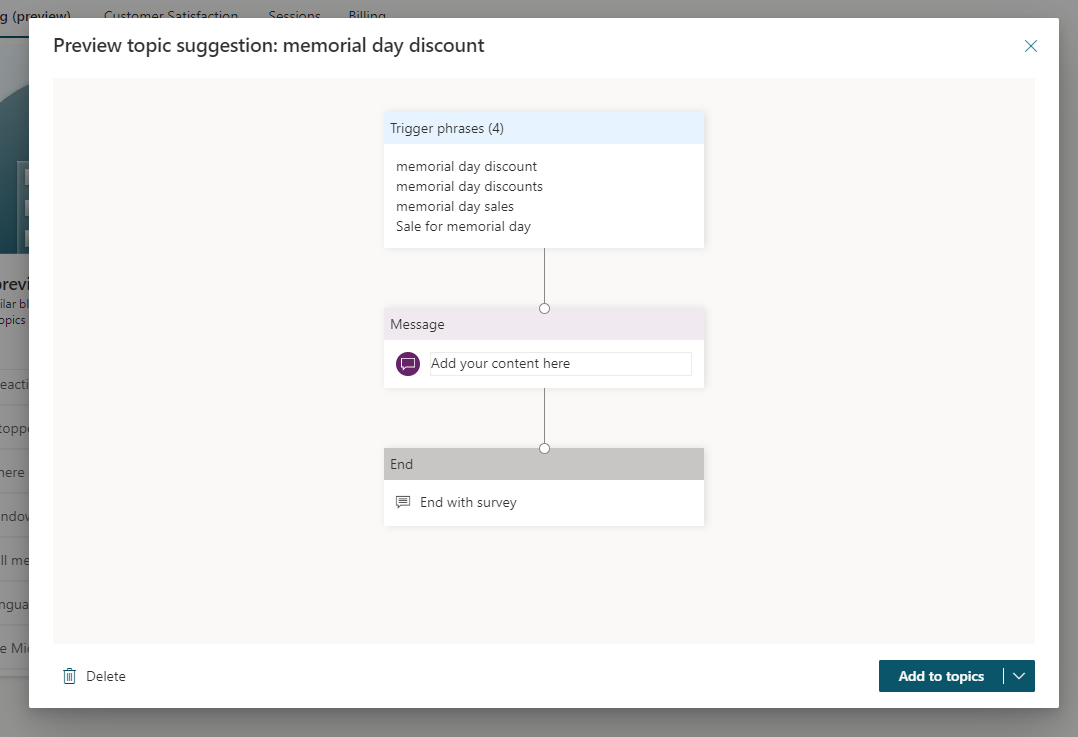
생성형 AI 활성화 또는 비활성화
중요
클래식으로 표시되지 않은 에이전트의 경우 이러한 기능을 활성화할 수 없습니다. 여기에는 2023년 5월 23일 이후 웹앱에서 생성되거나 변환된 에이전트 또는 통합 작성 캔버스로 생성되지 않은 모든 에이전트가 포함됩니다.
통합 제작 캔버스에는 Copilot Studio에서 사용하는 AI 유형에 대한 개선 사항이 포함되어 있습니다. 통합된 작성 캔버스를 사용하여 에이전트를 만들고 변환하는 것이 좋습니다. ...
Copilot Studio에서 이러한 이전 AI 기능을 활성화하려면:
- 에이전트를 열고 설정을 선택하세요:
- 웹 앱에서 에이전트는 클래식으로 표시되어야 합니다.
- Teams 앱에서 Copilot은 모든 Copilot이 될 수 있습니다.
- 탐색 메뉴에서 생성형 AI를 선택합니다.
- 각 기능에 대해 확인란을 선택하여 켜거나 끕니다.
- 탭 맨 위에서 저장을 선택합니다.

